 Anmeldung und Abmeldung konfigurieren
Anmeldung und Abmeldung konfigurieren
Dieses Kapitel richtet sich an Administratoren und Entwickler mit Administratorrechten in Spryker.
Dieses Kapitel beschreibt, wie Sie die Funktion zur Newsletter-Anmeldung und -Abmeldung konfigurieren, wenn Sie Spryker als E-Commerce-Plattform mit Anbindung an Optimizely Campaign nutzen. Erfahren Sie, welche Datenfelder an Optimizely Campaign übermittelt werden und wie Sie mit dem Abmeldelink in Ihrem Newsletter auf Ihre Spryker-E-Commerce-Plattform verweisen.
Anmeldedaten zu Optimizely Campaign übertragen
Die Registrierungsdaten werden per HTTP-Request an Optimizely Campaign übermittelt. Folgende Datenfelder werden übertragen:
| Feldname | Datentyp | Beschreibung | Pflichtfeld |
|---|---|---|---|
| String | Die E-Mail-Adresse des Empfängers – gleichzeitig die eindeutige Empfänger-ID | ✓ | |
| salutation | String | Titel (Herr/Frau) des Empfängers | ✘ |
| firstname | String | Vorname des Empfängers | ✘ |
| lastname | String | Nachname des Empfängers | ✘ |
| customer_shop_locale | String | Sprache des Shops, in dem sich der Kunde angemeldet hat | ✓ (wird automatisch übertragen) |
| spryker_id | String | Interne Kunden-ID im Spryker-Shop | ✘ |
| customer_shop_url | String | Shop-URL des Kunden | ✓ (wird automatisch übertragen) |
| customer_login_url | String | Login-URL des Kunden | ✓ (wird automatisch übertragen) |
| subscriber_key | String | Individueller Schlüssel des Nutzers in Spryker Commerce | ✓ (wird automatisch übertragen) |
Abmelde-Link mit Spryker verbinden
Newsletter-Empfänger müssen die Möglichkeit haben, sich einfach abmelden zu können (siehe Best Practices für eine gute Zustellbarkeit). Für gewöhnlich wird dies durch einen Abbestell-Link im Footer des Newsletters gewährleistet. Um den Abbestell-Link zu Ihrem Spryker-System umzuleiten, müssen Sie die Feldfunktion im Abbestell-Link anpassen.
Dieses Beispiel bezieht sich auf eine Nachrichtenvorlage. Sie müssen den Abbestell-Link in allen Mailings anpassen, die bereits erstellt aber noch nicht versendet wurden.
- Melden Sie sich in Optimizely Campaign an.
- Wählen Sie im Optimizely Campaign Menü unter Kampagnen > Nachrichtenvorlagen.
- Wählen Sie die Nachrichtenvorlage aus, die Sie bearbeiten möchten und klicken Sie auf Bearbeiten.
- Klicken Sie im Fenster Nachrichtenvorlage bearbeiten im linken Bearbeiten-Bereich auf den Namen des Paragraphen, der den Newsletter-Abbestell-Link enthält.
- Klicken Sie im rechten Bereich Inhalt in das Feld Text und klicken Sie auf Quellcode
 .
. - Ersetzen Sie den Opt-In-Link durch folgenden Code:
{Unsubscribe Link}?Subscriber_key={subscriber_key}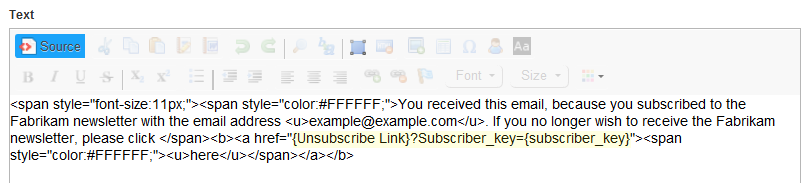
- Klicken Sie auf Übernehmen > Schließen > Speichern und schließen.